Просматривая обзоры и презентации OS X Mavericks, Yosemite, El Capitan и Sierra — мы можен наблюдать, какая плавная прокрутка(скроллинг) в окнах Safari и других приложениях: Finder, Skype, да везде вобщем.
Кстати, плавный скролинг, он же Smooth Scroll впервые была представлена на презентации OS X Mavericks, именно в этой системе она была впервые установлен…
Но при установке выше перечисленных версий OS X многие его не наблюдают, в частности Хакинтошники и некоторые пользователи Mac Apple. Так же как и на Windows прокрутка в окнах осуществляется рывками! В чем же причина? Причина довольна проста и разработчики Apple никого не обманывали, но есть одно маленькое но:
Плавная прокрутка работает только при использовании apple magic mouse, трекпада Magic Trackpad и Force Touch (Multi‑Touch) от Apple. С аксессуарами от других производителей плавный скролинг Mac OS работать не будет. Причину мы выяснили, а теперь решение для хакинтошников, а так же пользователей реальных Apple устройств, но которые пользуются аксессуарами других производителей по каким либо причинам. Поможет нам в этом программа SmoothScroll. Программа SmoothScroll позволяет пользоваться плавным скролингом на Mac OS независимо от используемых устройств и аксессуаров. Программа устанавливается обычным способом — пакет программы переносится в папку «Программы» и вуа-ля мы уже пользуемся плавной прокруткой. Пользователям Sierra 10.12.6 настоятельно рекомендую ставить SmoothScroll 1.1.6, на более ранних версиях постоянно слетает лицензия, что очень напрягает, при использовании. SmoothScroll имеет ряд настроек, которые позволят настроить плавность прокрутки именно под вас, но даже при дефолтных настройках плавность вполне устраивает.
Программа автоматически прописывается в автозапуск Mac OS если вы хотите пользоваться плавным скролингом не постоянно, а по желанию. Зайдите Системные настройки -> Пользователи и Группы -> И удалите программу из автозапуска.
Программа очень легка в настройке, но при этом делает работу на компьютере более приятной и удобной. Источник
Here’s To The Loyal Ones. —> Hi! You’re using SmoothScroll for Chrome. Now we have a full app to give your whole Mac buttery smooth scrolling. Give it a spin рџ‰ Hi! You’re using SmoothScroll for Chrome. Now we have a full app to give
all your Windows buttery smooth scrolling. Give it a spin рџ‰ Hello handsome! SmoothScroll will give your mouse wheel (Finder, Safari, Chrome, etc.) buttery smooth scrolling. Give it a spin рџ‰ Hello handsome! SmoothScroll will give your mouse wheel (Chrome, Word, OneNote, text editors, PDF, etc.) buttery smooth scrolling. Give it a spin рџ‰ SmoothScroll is a one man show. I put in the hard work because I belive in superior user experiences. You searched for it because. well, we’re kind of on the same page on this 🙂
If you believe in Smooth Scrolling, here’s your chance to cast your vote with warm, soft cash to support That Man Behind The Curtain. Источник
SmoothMouse does not work in macOS Sierra
Do not install macOS Sierra if your productivity depends on SmoothMouse, currently it does not work on it. We’ll be investigating the problem soon. Update: sorry, we won’t support Sierra.
21 Responses to SmoothMouse does not work in macOS Sierra
glad to see it is still in development 🙂 thanks for all the hard work!! I’m not sure how long the Forums have been down for or if Smooth Mouse as a whole is another dead end project. But i’m currently having trouble with Counter Strike: Global Offensive. Whenever i console “M_RawInput 0″/ Disable Raw Input.
My mouse sensitivity goes crazy, super sensitive and it makes my mouse unusable. Turning Raw Input back on “M_RawInput 1″/Enable Raw Input. my mouse works fine. However i dislike having raw input enabled, and always have it disabled. You get where i’m coming from? Will there be a Fix? It seems that you guys don’t really have a GITHUB or any other form of dedicated webpage seeing as your Forums are currently down on which we can’t find any news to know if SmoothMouse is going to be updated or not or even so Post to say there is a problem. thank you for investigating announce.
i hope work it on sierra.
Smooth mouse mac os sierra
После обновления до macOS Sierra колесо прокрутки мыши работает рывками. Сергей
Доброго времени суток! Недавно обновился на Mac OS Sierra и заметил, что скроллинг мыши изменился. Если раньше было достаточно немного прокрутить колесико мыши (так сказать, один «щелчок»), чтобы страница опустилась, то теперь требуется своеобразный разгон, нет той точности. Буду благодарен за помощь! Заранее спасибо!
В лодке пострадавших от macOS Sierra вы не один. Проблема на стороне производителей мыши и изменениях внутри системы Apple. Проще говоря — нужны обновленные драйвера, которые следует загрузить с официального сайта компании-производителя вашей мышки. Logitech такие представила всего несколько дней назад и скачать их можно здесь. А вот у Razer все не так хорошо и их фирменная утилита Synapse ничего не решает.
Побороть проблему можно при помощи сторонней утилиты Smooth Scroll. Все, что нужно сделать — загрузить ее с официального сайта разработчика и установить на Mac. Пиктограмма появится в верхнем меню Dock. 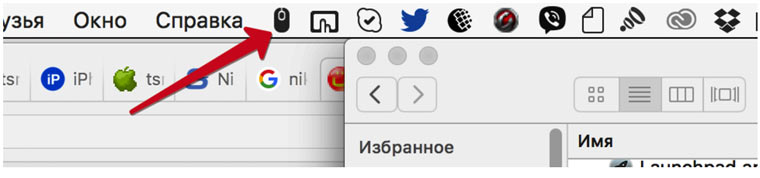
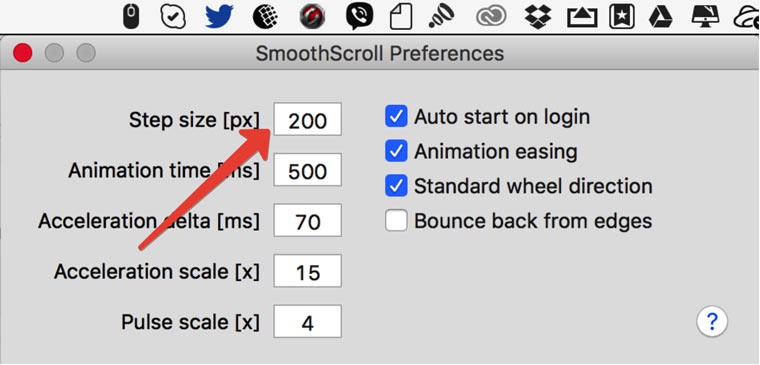
Smart Scroll: как я починил скролл мышки в macOS
Smart Scroll решает проблему «рваного» и горизонтального скролла в macOS. Эта утилита незаменима, если вы используете мышь от стороннего производителя.
Влад Гороховский
Влад Гороховский
Зимой 2019 года я перешел с Magic Touchpad на мышь Logitech G502, а затем на Logitech G604. В моем случае мышь оказалась куда эффективнее тачпада и о смене манипулятора я ни разу не пожалел. Но мало купить мышь и подключить её к своему Mac. Чтобы она полностью заменила тачпад, её нужно правильно выбрать и правильно настроить.


Что не так со скролом в macOS
При подключении любой сторонней мышки, скролл начинает работать рвано, с непривычной скоростью. Так происходит потому, что стандартные параметры скролла заточены под фирменные манипуляторы и изменить их средствами macOS нельзя. Утилит для исправления скролла немало, но мой выбор пал именно на Smart Scroll. Дело в том, что она не только делает вертикальный скролл мягче, но и добавляет горизонтальный. Без горизонтального скролла мне было неудобно двигать таблицы в Numbers и сториборд в Xcode. Поэтому в первые недели приходилось пользоваться вместе с мышкой еще и внешним тачпадом. Но после настройки Smart Scroll я наконец-то спрятал тачпад в ящик. Когда открываешь Smart Scroll в первый раз, то глаза разбегаются от обилия опций. Но тут все предельно просто. Чтобы скролл обычной мышки пришел в чувства, достаточно сделать несколько манипуляций в двух вкладках: Scroll Wheel+ и Grab Scroll.
Scroll Wheel+: делаем скролл плавным
Здесь нужно включить саму опцию и выбрать комфортную для себя чувствительность прокрутки. Также поиграйтесь с инерцией, чтобы прокрутка останавливалась плавнее. Лично я скрутил инерцию к минимуму. Включаем Scroll Wheel+ После этих манипуляций прокрутка мышки перестала быть рваной и стала вести себя на порядок приятнее: Сравнение плавности системного скролла со Smart Scroll: после включения утилиты прокрутка становится плавной, с легкой инертностью
Grab Scroll: горизонтальный скролл
Без тачпада горизонтальный скролл — проблема. На мышке с одним колесиком не получится прокручивать содержимое приложений по горизонтали. У меня проблемы были в Numbers и Xcode. Функция Grab Scroll добавляет горизонтальный скролл через движения самой мышки при удержании специальной клавиши. Работает это точно также, как горизонтальный скролл на iPad или iPhone: тыкнули пальцем в экран и двигаете содержимое туда, куда надо. Только здесь вместо «тыка» нужно зажать какую-то клавишу. Включаем Grab Scroll
Я не стал придумывать сложные системы и просто активирую горизонтальный скролл на удержание правой кнопки мыши. Работает как-то так: Для горихонтальной прокрутки я просто зажимаю правую кнопку пиши и двигаю контент в нужном направлении
Дополнительные плюшки
Все эти опции по улучшению прокрутки я установил глобально. Но, при желании, настройки можно корректировать для каждого приложения. У меня есть лишь одна модификация — увеличенная чувствительность Grab Scroll для Xcode. Для каждого приложения можно задать индивидуальные настройки прокрутки. В моем случае прокрутка ускорена в Xcode Я также пробовал такие штуки, как автоматический скрол при наведении курсора на край экрана, а также скролл кнопками. Но этим плюшкам я не нашел применения в своей работе, потому не использую.
Где купить и сколько стоит
Подобного рода утилиты в App Store не продаются, поэтому покупать придется через официальный сайт, за 14$. Перед покупкой программу можно попробовать в течение 30 дней. Если у вас сторонняя мышка, настоятельно рекомендую. Источник




